iOS 18 帶來了新的隱私增強功能,允許用戶對其他人隱藏自己的應用程序,為想要保護某些應用程式或敏感資料的人添加了一項基本功能。當應用程式被隱藏時,它會被轉移到應用程式庫中的專用「隱藏」資料夾,使其在主螢幕和搜尋結果中不可見。這項額外的隱私措施可確保您的個人或機密應用程式保持隱私。
然而,有時您可能希望存取這些隱藏的應用程式或使它們再次可見。取消隱藏應用程式的過程很簡單,需要執行幾個特定步驟。
如何找到並取消隱藏隱藏的應用程式
- 從 iPhone 主畫面開啟「應用程式庫」。
- 捲動到應用程式庫的底部;您會發現一個標有“隱藏”的資料夾。
- 存取“隱藏”應用程式資料夾。
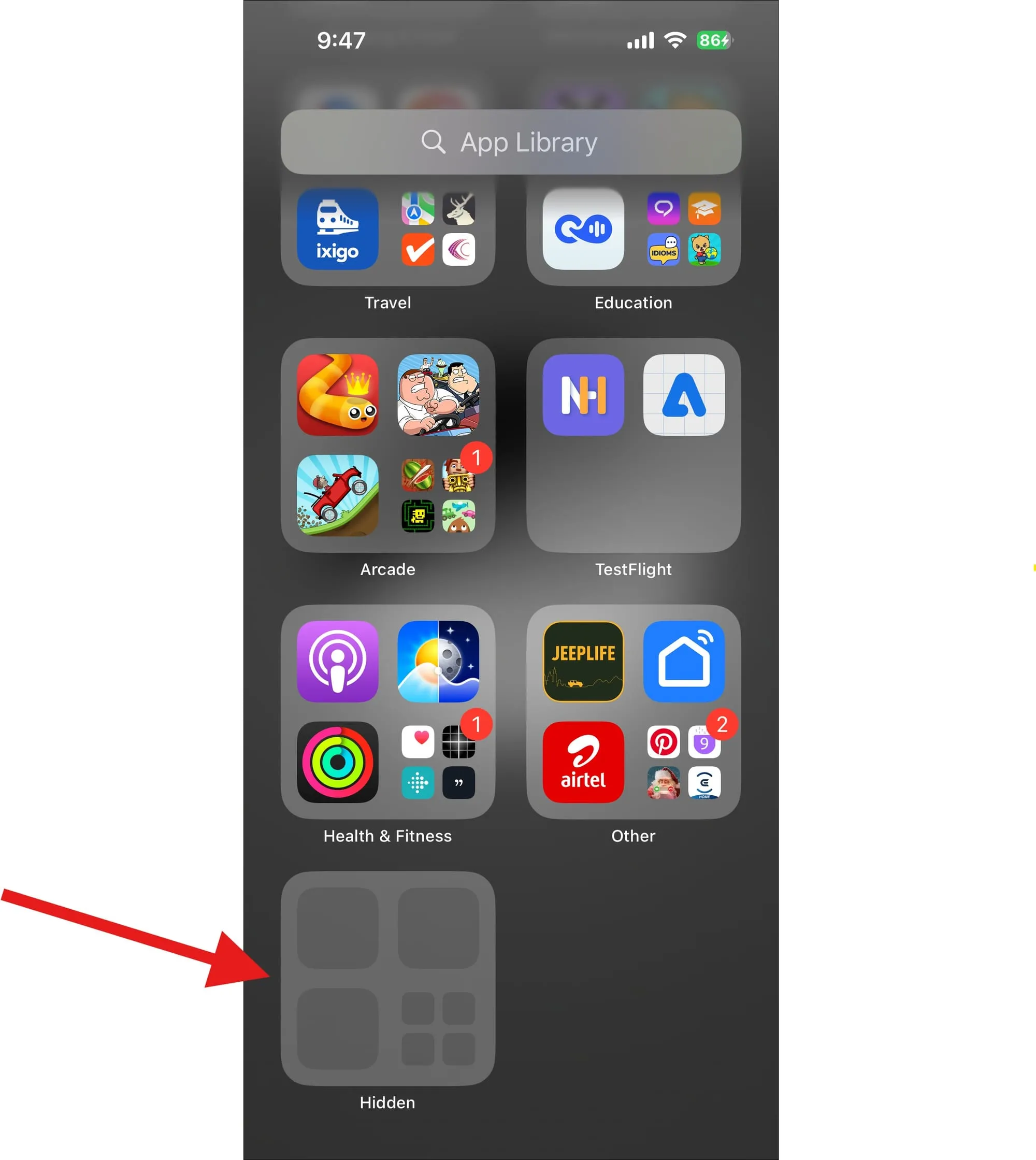
- 使用面容 ID、觸控 ID 或密碼驗證您的身分。
- 在此資料夾中找到您要取消隱藏的應用程式。
- 按住您希望再次顯示的應用程式圖示。
- 選擇出現的「不需要面容 ID」選項並確認您的要求。
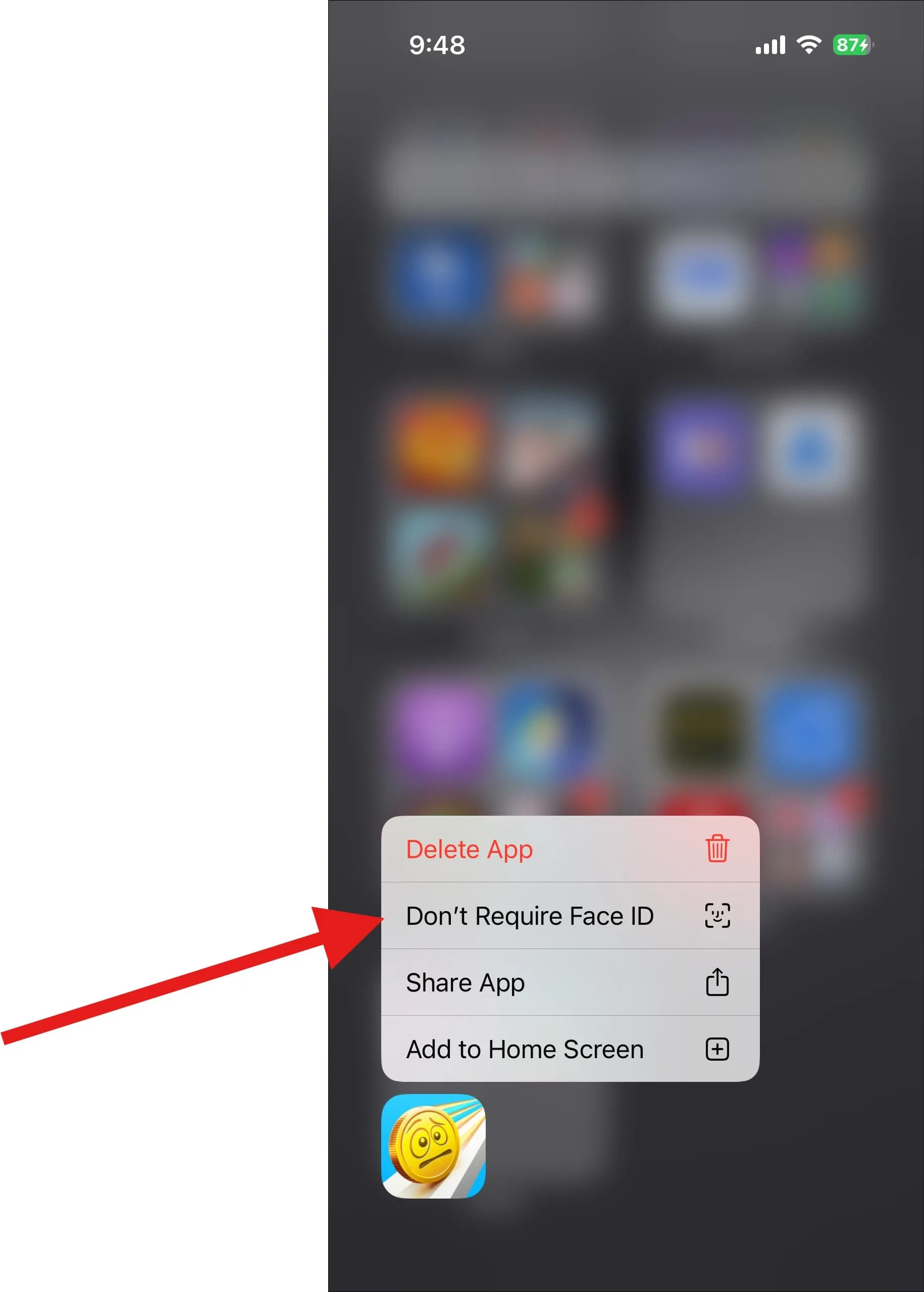
- 該應用程式現在將顯示在應用程式庫中。
需要注意的是,當應用程式被隱藏時:
- 它不會顯示在主畫面或搜尋結果中。
- 您不會收到來自它的通知。
- 該應用程式的圖示和名稱僅在某些部分可見,例如“設定”。
透過執行這些簡單的步驟,您可以輕鬆取消隱藏先前在執行 iOS 18 的 iPhone 上隱藏的任何應用程式。
發佈留言